Ang bawat video na pinanood mo kamakailan sa Facebook ay mase-save sa seksyong 'Mga Video na napanood mo' sa iyong profile. Kahit na napanood mo lang ang video sa loob ng ilang segundo, idaragdag pa rin ito sa listahang ito. Mayroon ka ring opsyong i-clear ang buong history ng panonood ng video o magtanggal ng indibidwal na video mula sa listahan.

Sa artikulong ito, ipapakita namin sa iyo kung paano tingnan ang mga kamakailang pinanood na video sa Facebook sa iba't ibang device.
Paano Tingnan ang Mga Kamakailang Napanood na Video sa Facebook sa isang PC
Ang Facebook ay may maraming kawili-wiling nilalaman ng video na iaalok sa mga gumagamit nito. Ang mga bagong video ay lumalabas sa iyong feed araw-araw. Kung gusto mo ang isang video sa Facebook, o kung gusto mo itong panoorin muli sa ibang pagkakataon, maaari mo itong idagdag sa iyong mga naka-save na video. Gayunpaman, ano ang mangyayari kapag nanood ka ng video sa Facebook ngunit nakalimutan mong i-save ito? Kapag na-refresh mo ang iyong Facebook feed, ang paghahanap muli ng isang bagay ay maaaring maging isang tunay na hamon.
Hindi ito nangangahulugan na ang video na iyong pinanood ay mawawala nang tuluyan. Ang bawat video na napanood mo kamakailan (kahit sa nakalipas na ilang buwan) ay naka-save sa seksyong 'Mga video na napanood mo' sa iyong profile sa Facebook. Napakadaling gamitin ng seksyong ito sa mga sitwasyon kung saan hindi mo matandaan kung sino ang nag-post ng video, at nakakatipid ito ng maraming oras na gugugulin mo sa paghahanap.
Kung gusto mong tingnan ang mga kamakailang pinanood na video sa Facebook, narito kung paano ito ginagawa sa isang PC.
maaari mo bang gamitin ang facetime nang walang wifi
- Bisitahin Facebook sa iyong gustong browser.
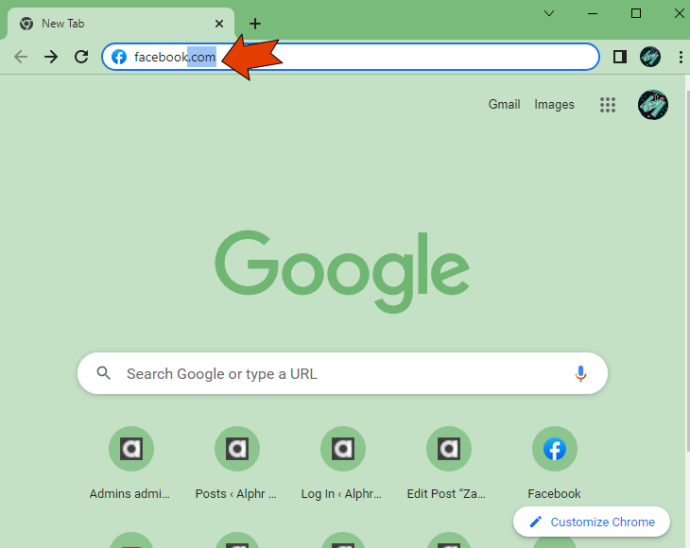
- Mag-log in sa iyong Facebook account.
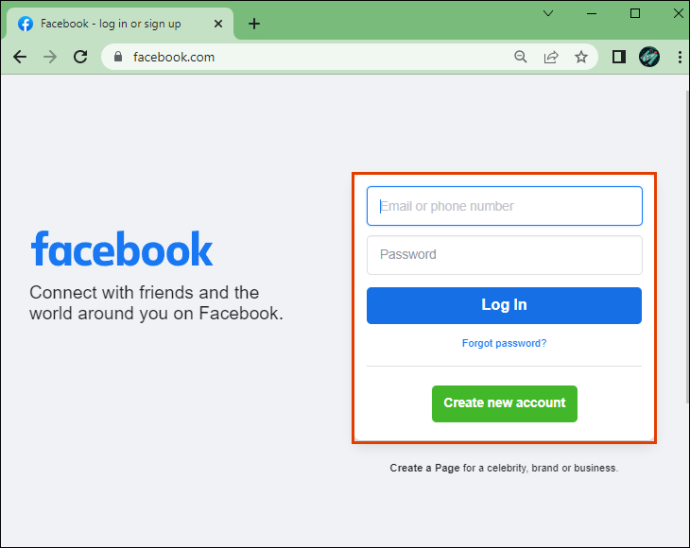
- Tumungo sa iyong larawan sa profile sa kanang sulok sa itaas.
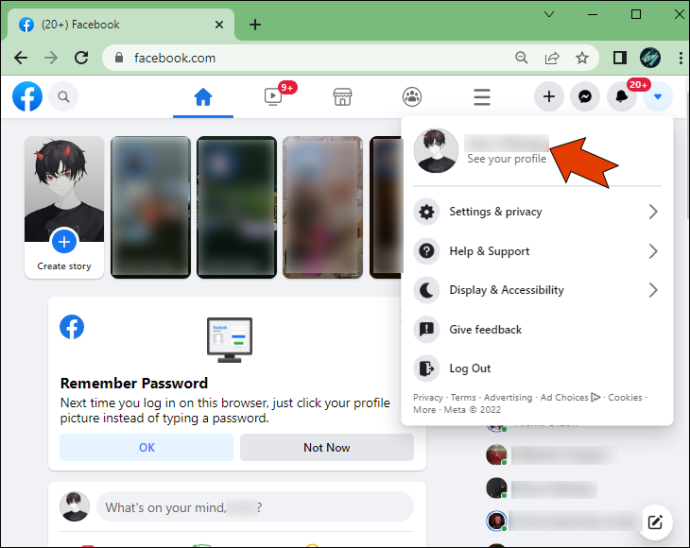
- Mag-click sa tatlong tuldok matatagpuan sa ilalim ng Ibahin ang profile pindutan.
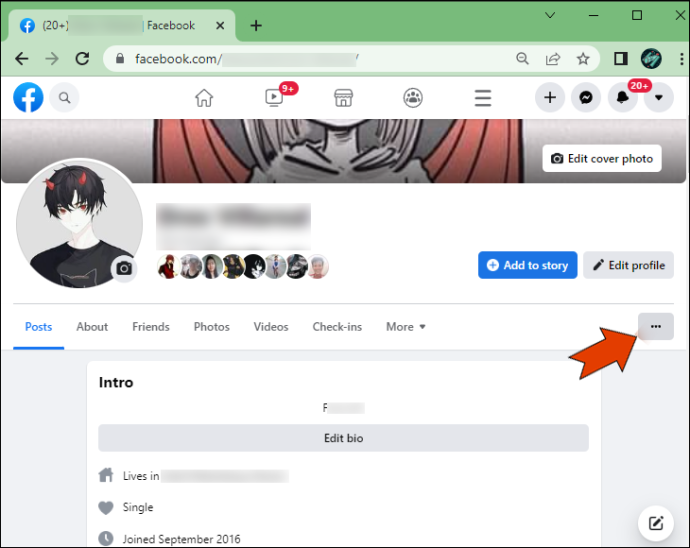
- Pumili Log ng Aktibidad .
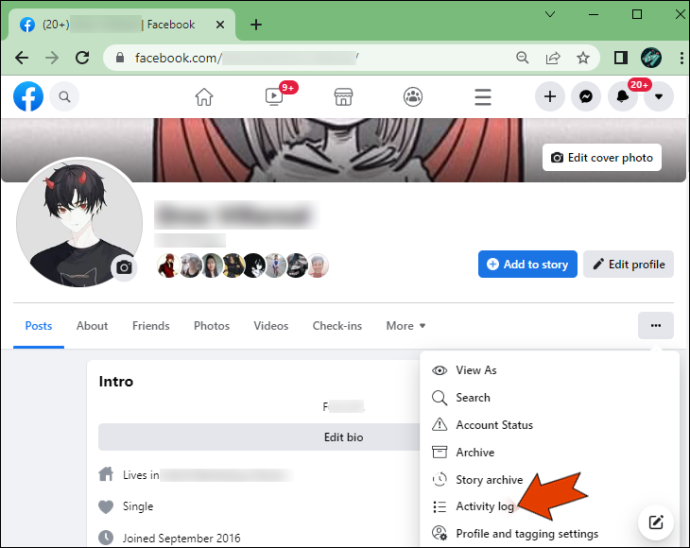
- Pumili Naka-log na Mga Aksyon at Iba Pang Aktibidad sa kaliwang sidebar.
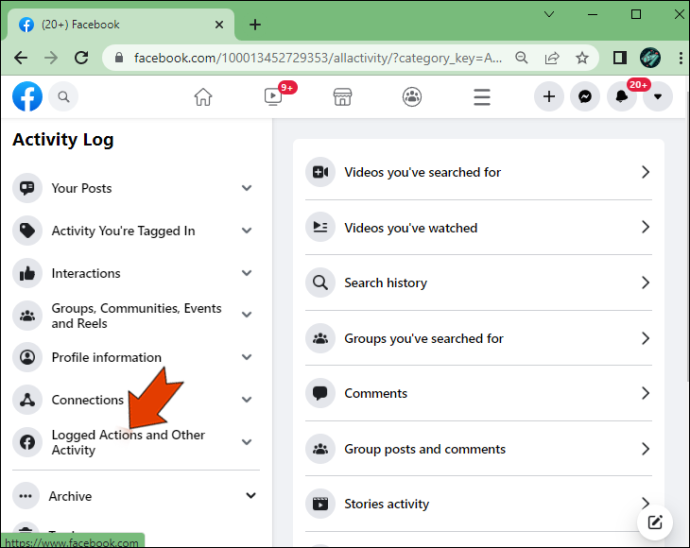
- Magpatuloy sa Mga video na napanood mo opsyon.
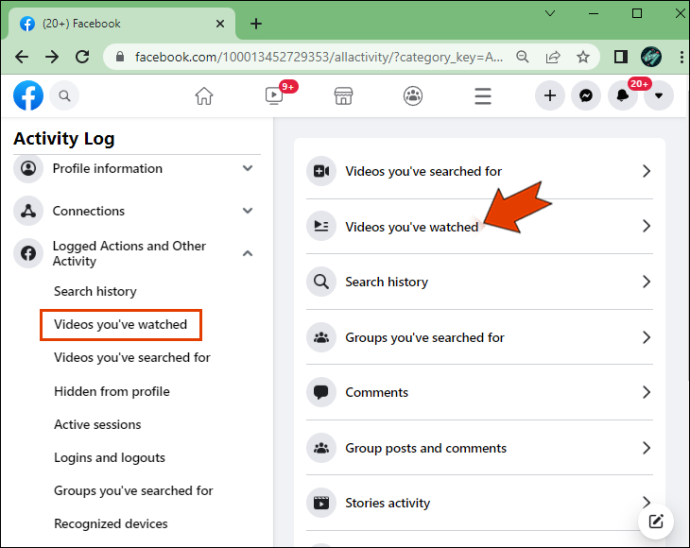
Ang lahat ng mga video na pinanood mo ay nasa listahan. Maaari mo ring makita nang eksakto kapag nanood ka ng isang video.
Mula sa puntong ito, mayroon kang opsyon na magtanggal ng partikular na video mula sa listahan. Upang gawin ito sundin ang mga hakbang na ito:
- Mag-click sa tatlong tuldok sa kanang bahagi ng video
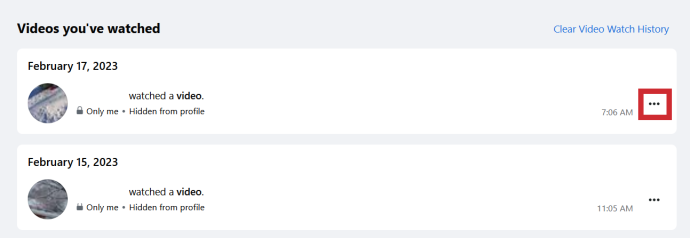
- Pumili Tanggalin .
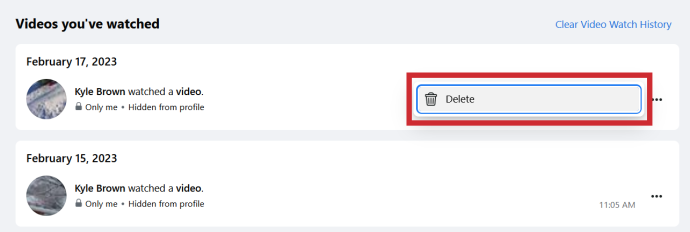
- I-clear ang buong history ng panonood ng video sa pamamagitan ng pag-click sa opsyong iyon sa kanang sulok sa itaas ng screen.
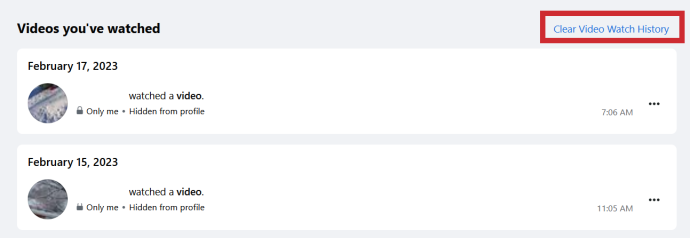
Ang isang katulad na opsyon sa 'Mga video na napanood mo' sa Facebook ay 'Mga video na hinanap mo,' na direktang matatagpuan sa ilalim ng unang opsyon sa kaliwang sidebar.
kung paano magtapon sa isang stick ng apoy
Paano Tingnan ang Mga Kamakailang Napanood na Video sa Facebook sa isang iOS Device
Maraming tao ang eksklusibong gumagamit ng Facebook sa kanilang mga mobile device. Maaari mo ring tingnan ang iyong kamakailang pinanood na mga video sa Facebook mobile app. Narito kung paano mo ito magagawa sa iyong iPhone o iPad:
- Bukas Facebook .

- Tapikin ang icon ng video sa tuktok na menu.
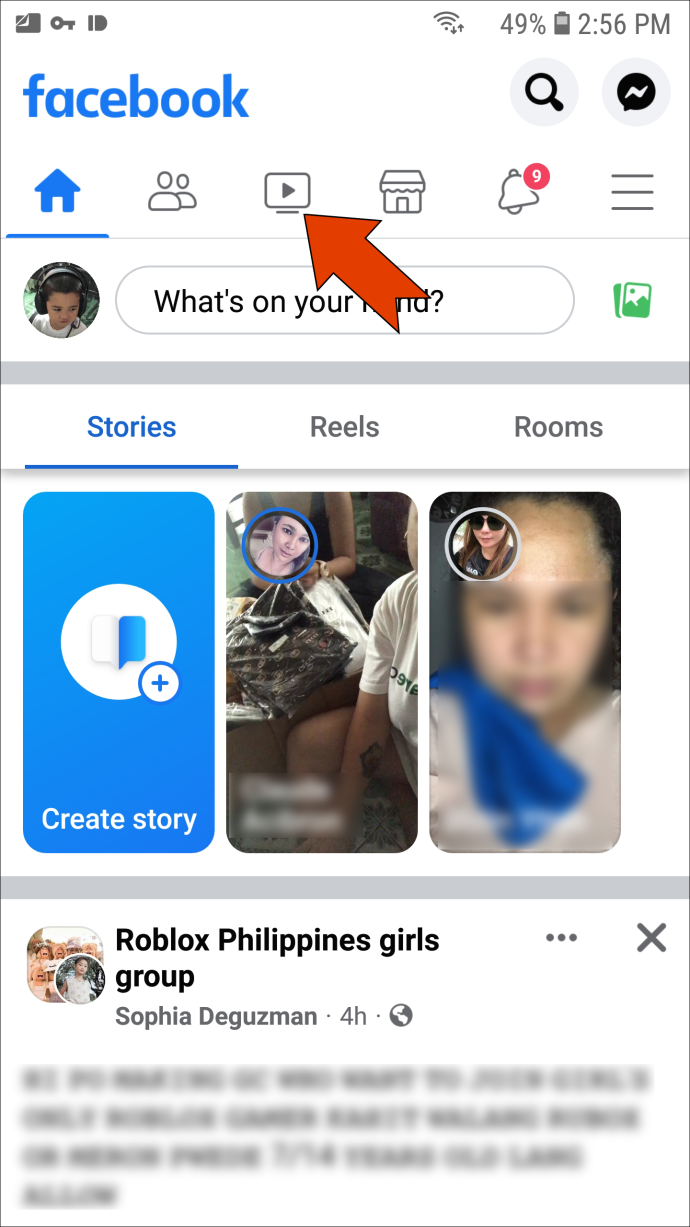
- Hanapin ang Nai-save opsyon sa kanang sulok sa itaas ng screen.
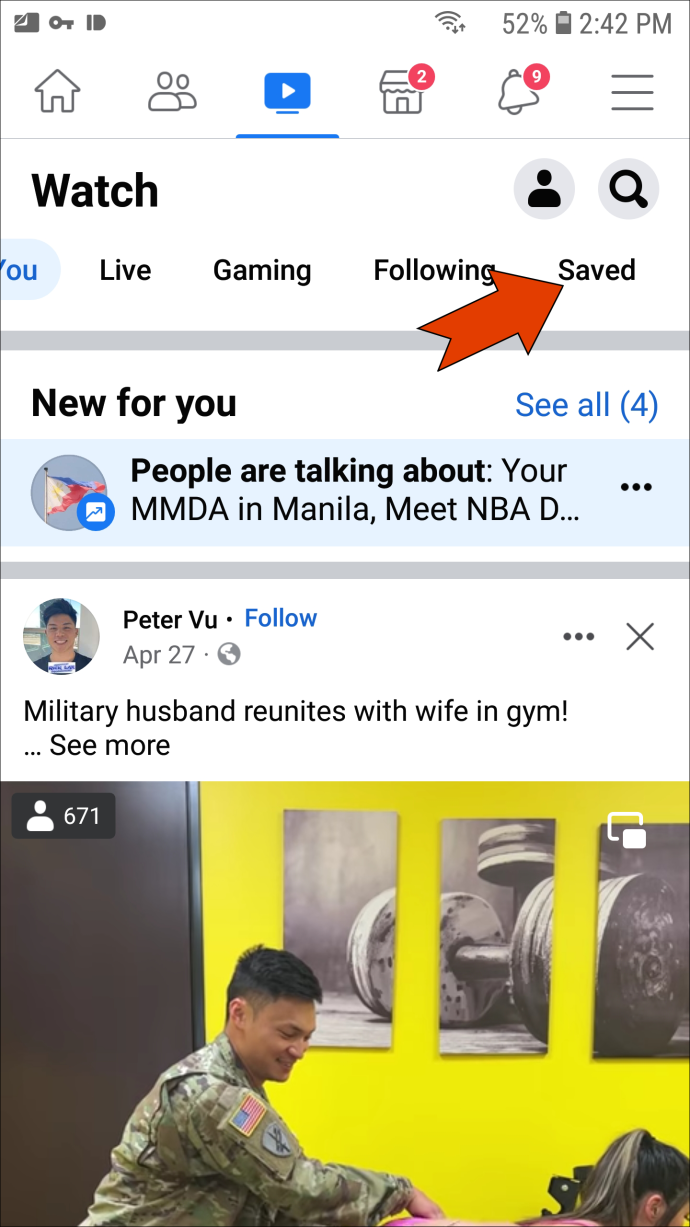
- Pumili Panoorin ang History .
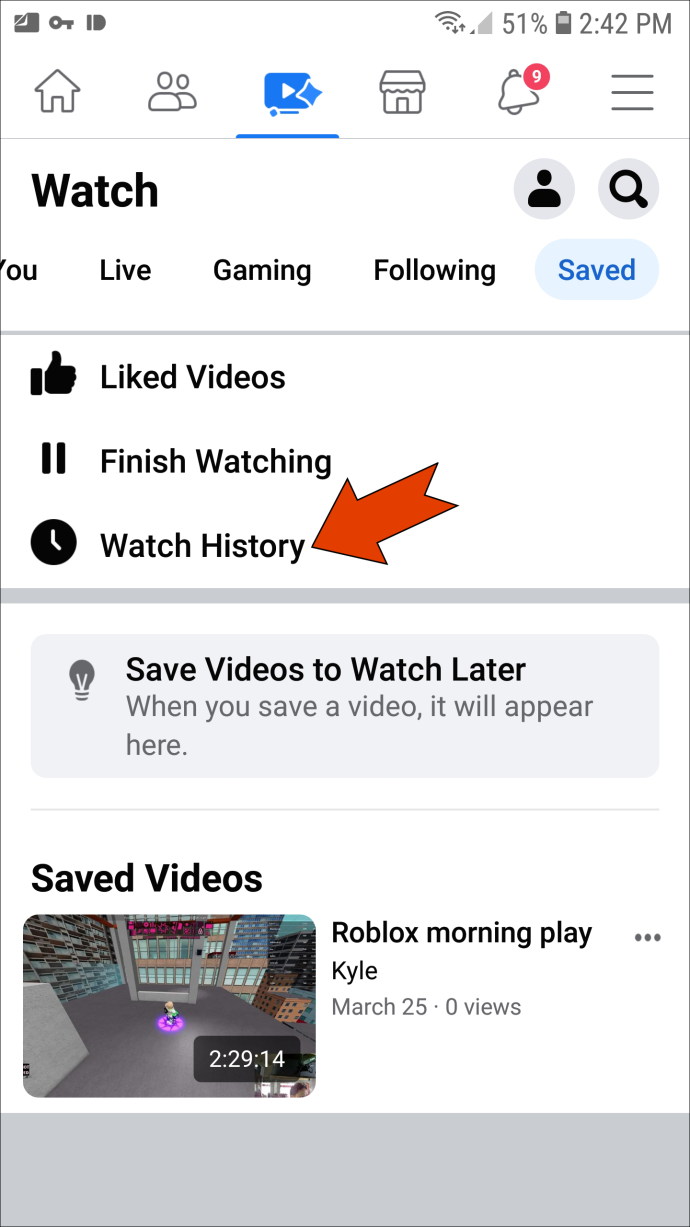
Paano Tingnan ang Mga Kamakailang Napanood na Video sa Facebook sa isang Android Device
Kung mayroon kang Android device, narito kung paano mo matitingnan ang mga kamakailang pinanood na video sa Facebook mobile app.
- Bukas Facebook sa iyong Android device.

- Tapikin ang tatlong linya sa kanang sulok sa itaas.
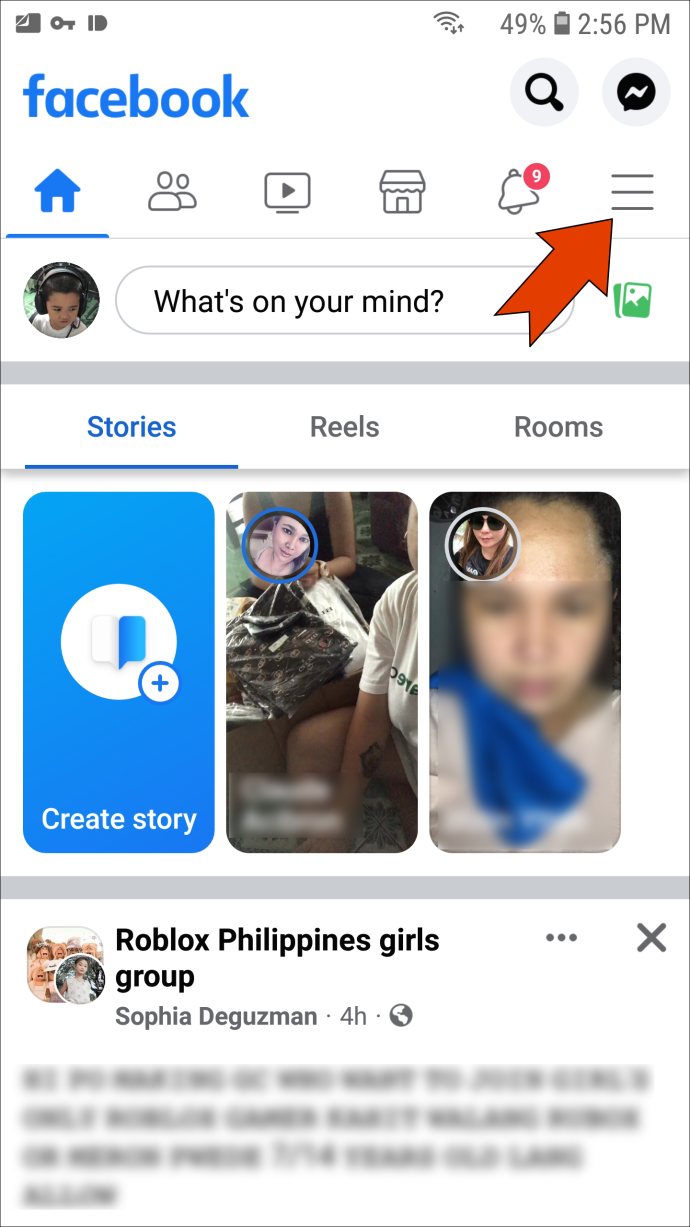
- Pumunta sa iyong profile sa pamamagitan ng pag-tap sa ang pangalan mo sa tuktok ng pahina.
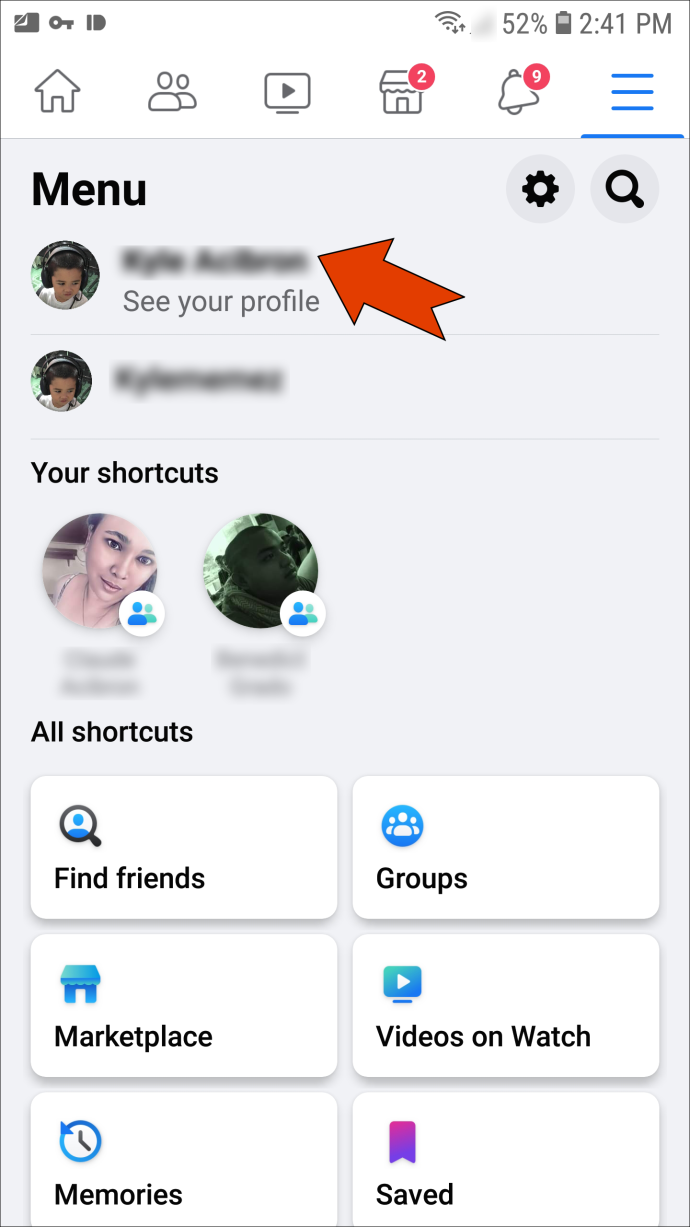
- Piliin ang tatlong tuldok sa ilalim ng iyong larawan sa profile.
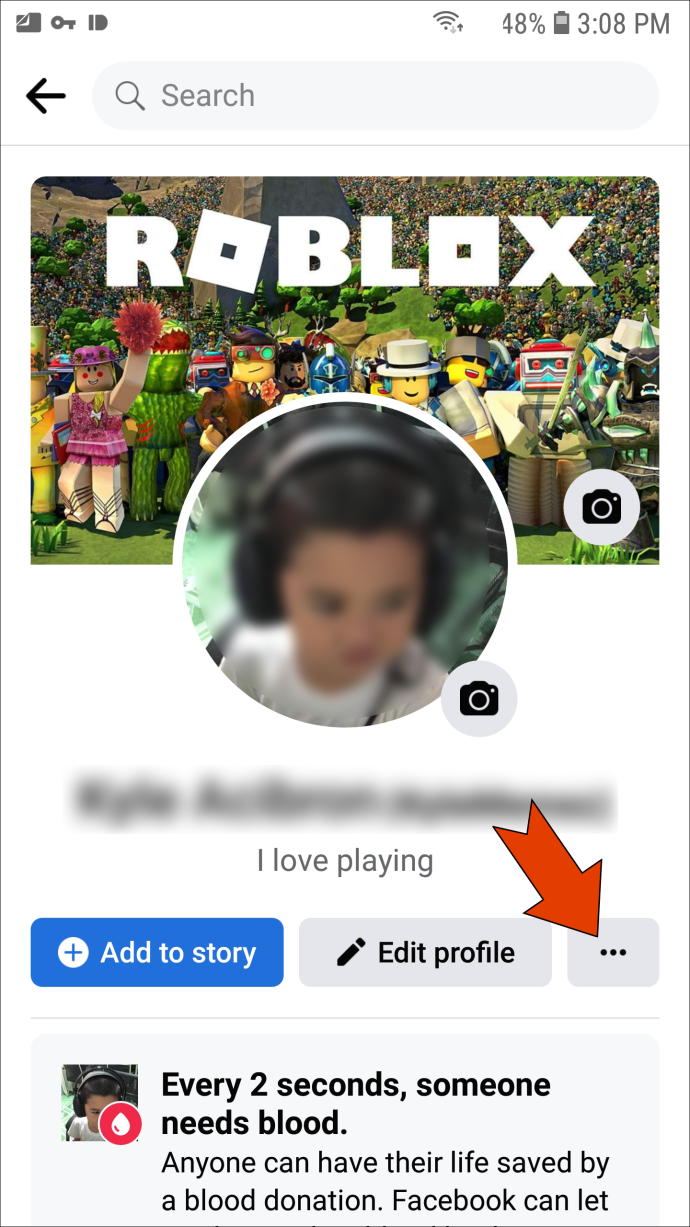
- Mag-navigate sa Log ng aktibidad sa listahan ng mga opsyon.
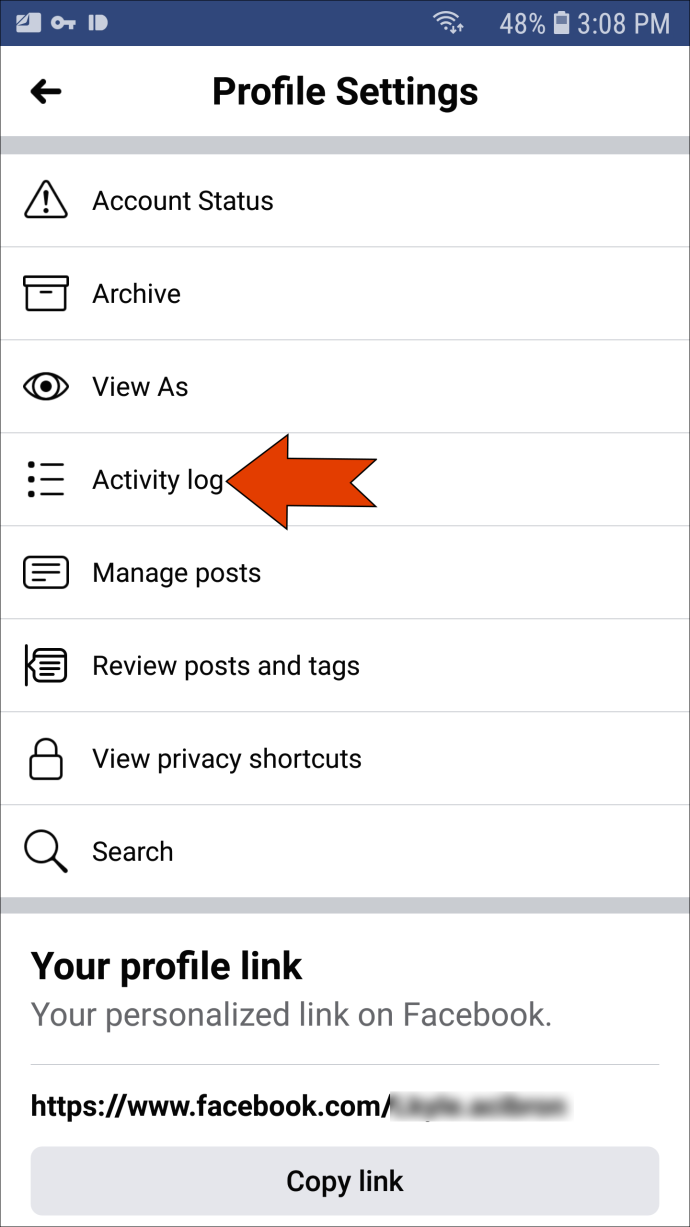
- Hanapin Naka-log na Mga Aksyon at Iba Pang Aktibidad .
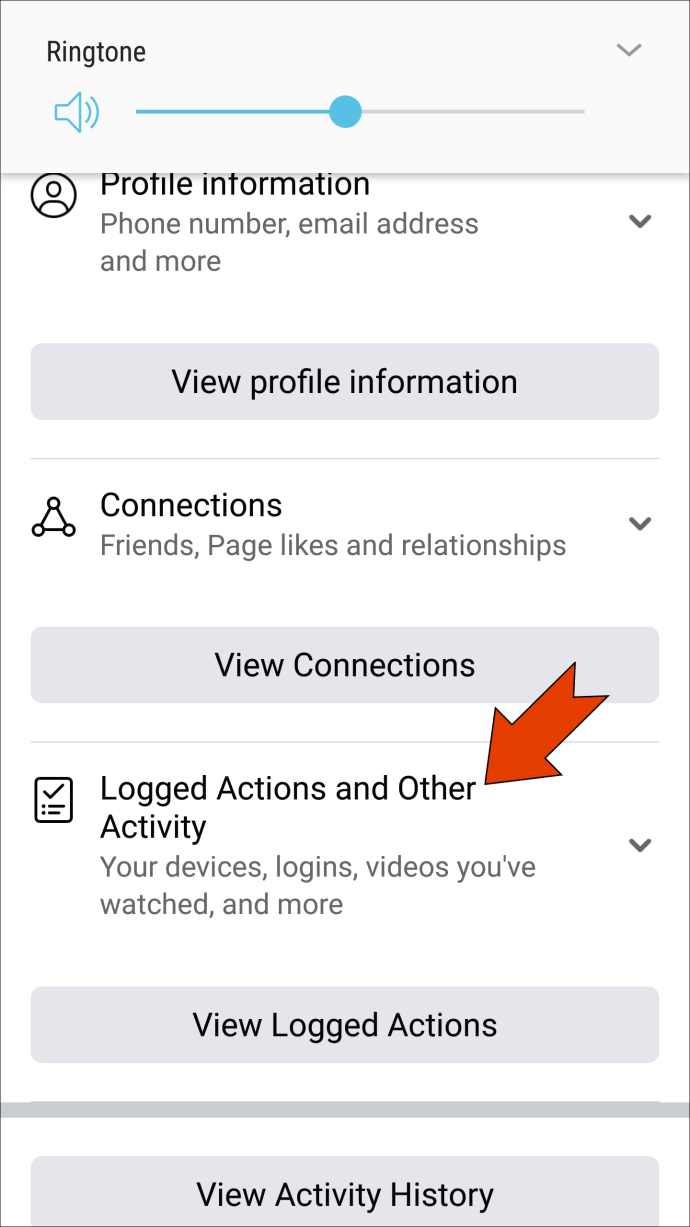
- I-tap ang Tingnan ang Mga Naka-log na Aksyon sa listahan.
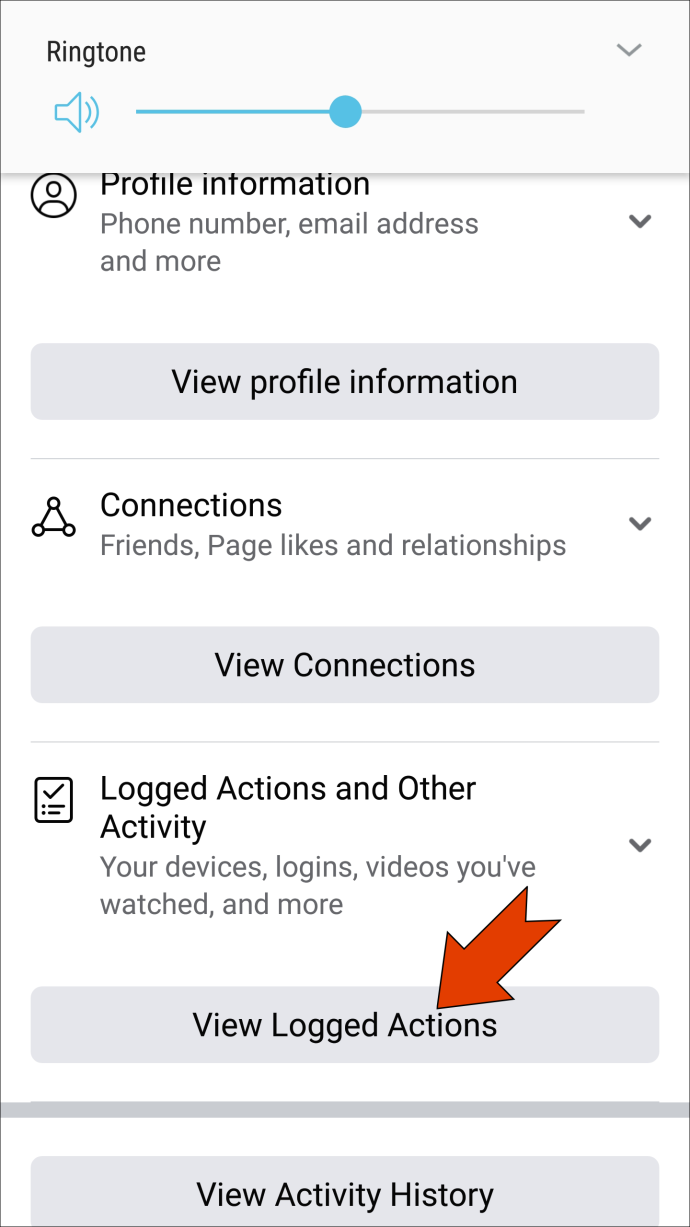
- Pumunta sa Mga filter at pagkatapos Mga kategorya .
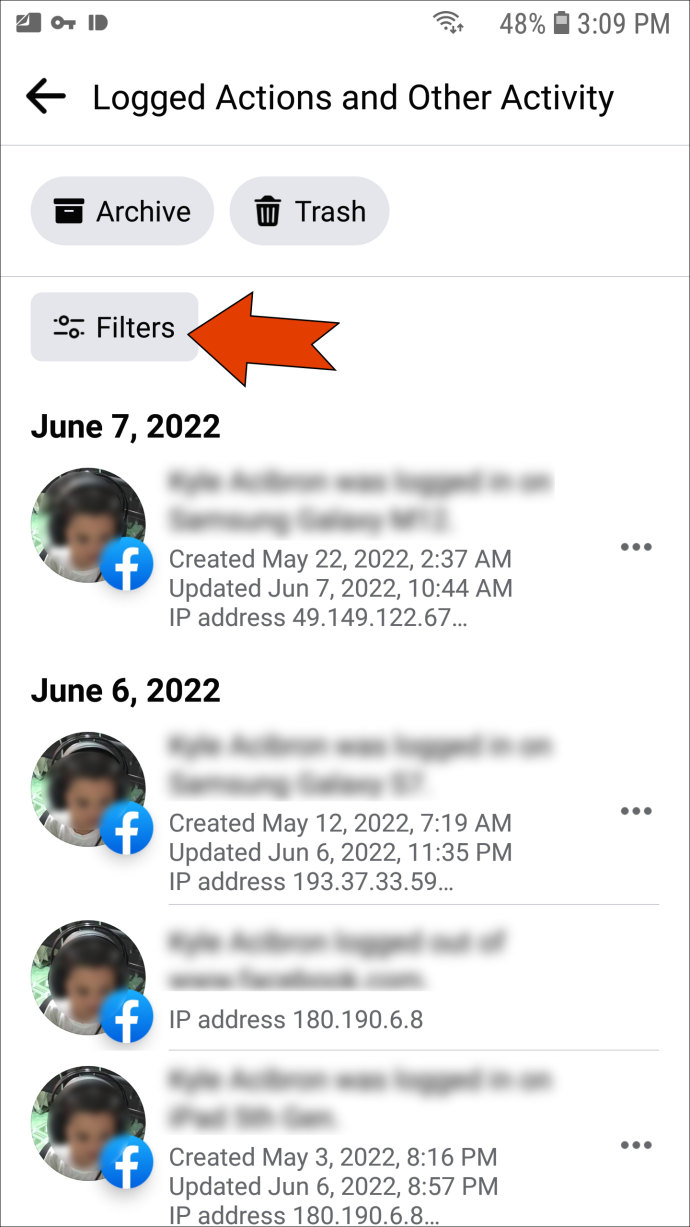
- Pumili Mga video na napanood mo .
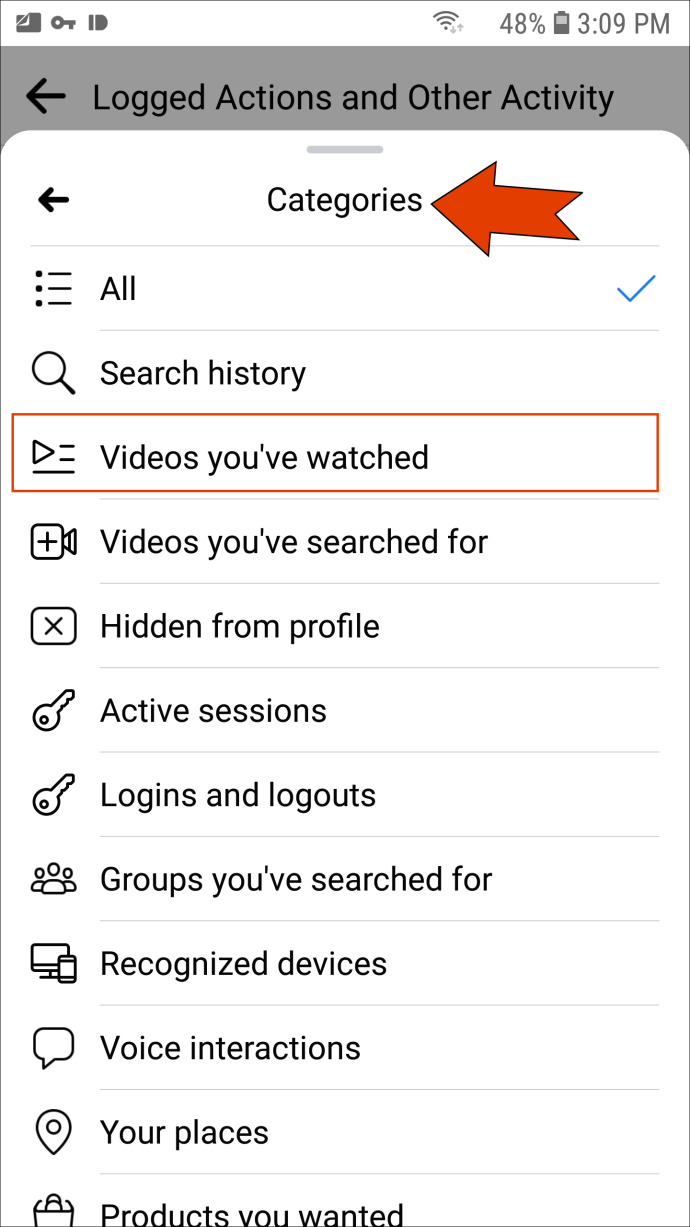
Iyon lang ang mayroon dito. Bumaba para tingnan ang lahat ng mga video na pinanood mo kamakailan sa Facebook.
Hanapin ang Lahat ng Iyong Long-Lost Watched Videos sa Facebook
Kung sakaling manood ka ng nakakatawa o kawili-wiling video sa Facebook at aksidenteng na-refresh ang iyong feed, huwag mag-alala. Hindi ito mawawala magpakailanman. Mahahanap mo ito sa seksyong 'Mga Video na napanood mo' sa Facebook, o sa tab na 'Kasaysayan ng Panonood' sa mobile app.
Nasubukan mo na bang maghanap ng video na pinanood mo kamakailan sa Facebook? Nahanap mo ba ito? Anong paraan ang ginamit mo para gawin ito? Mag-iwan ng komento sa seksyon sa ibaba.









